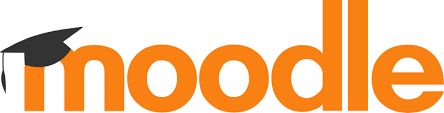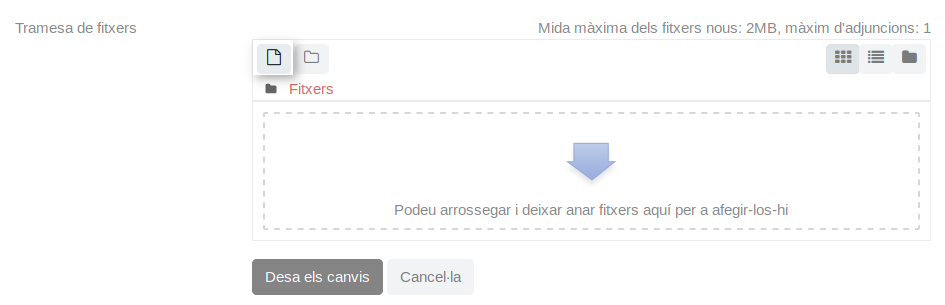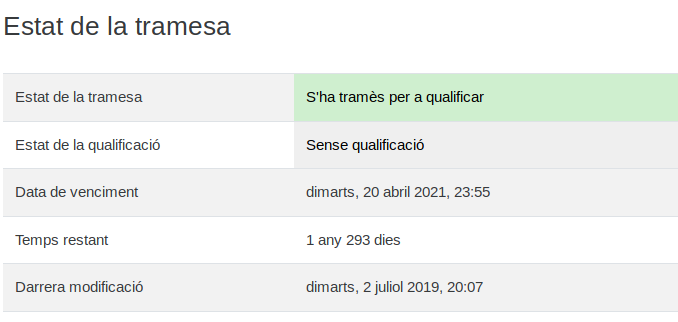Preguntes més freqüents - Moodle
- 1. Entro al curs però no trobo les activitats
- 2. Treballo amb dispositius mòbils i no veig bé el contingut
- 3. Com puc contactar amb el meu tutor?
- 4. M'ha desaparegut el menú lateral de l'esquerra
- 5. Vull tornar a veure la visita guiada per saber com funciona l’aula
- 6. Com puc gravar-me per fer un exercici d'expressió oral?
- 7. Què puc fer si no apareix la icona micròfon o càmera
- 8. Treballo amb un dispositiu mòbil des de l'app de Moodle i no apareix la icona micròfon
- 9. Com puc penjar un fitxer en una tasca?
- 10. Com puc comprovar que una activitat s'ha lliurat correctament?
- 11. Quan faig una tasca escrita en línia, enganxo el text al quadre d'edició i apareix desconfigurat
- 12. No sé com participar en un fòrum
- 13. Se m'ha duplicat una intervenció al fòrum
- 14. Faig totes les activitats d'un qüestionari, però no es marca com a fet
- 15. Faig les activitats del nivell intermedi o les de repàs del nivell suficiència i els resultats no es desen
- 16. Com puc consultar les qualificacions?
- 17. He fet una tasca, però no veig la nota a les Qualificacions
- 18. No veig la qualificació dels fòrums ni dels wikis
- 19. Com puc comprovar les respostes correctes d'un qüestionari?
- 20. Puc tornar a fer una activitat?
- 21. Com puc saber que una activitat d’aprenentatge és obligatòria?
- 22. Tinc dubtes ortogràfics i gramaticals i vull consultar una font fiable
- 23. Vull reproduir un vídeo, però s'encalla
- 24. Vull fer una activitat del nivell intermedi, en format H5P, però no s'obre
- 25. Com puc permetre finestres emergents?
- 26. Vull posar la meva imatge al perfil, però no puc
- 27. Tinc problemes de programari que no sé resoldre
1. Entro al curs però no trobo les activitats. Què faig?
Quan entris per primer cop a l'Aula Virtual veuràs l'espai de comunicació (Tauler de tutoria i Fòrum) i la secció General amb el programa i informació bàsica sobre el curs. Perquè apareguin les activitats del curs, entra al Tauler de tutoria, llegeix els missatges del tutor i descarrega el pla de treball, que és el document amb les dates de lliurament de les tasques d'avaluació del curs.
2. Treballo amb dispositius mòbils i no veig bé el contingut. Què faig?
Pots fer el curs amb dispositius mòbils des d'un navegador (preferiblement Google Chrome, Mozilla Firefox o Microsoft Edge). Recomanem posar el dispositiu en posició horitzontal per veure millor els continguts.
També pots accedir al curs des de l'aplicació de Moodle, però hi ha algunes activitats que des de l'app no es poden resoldre adequadament. Per això, recomanem accedir a Moodle des d'un navegador.
3. Com puc contactar amb el meu tutor?
Primer de tot, recomanem que llegeixis la informació que el tutor publica al Tauler de tutoria, on pot haver especificat el millor canal per comunicar-s'hi.
Si no tens indicacions del tutor, pots escriure públicament al Fòrum, on el tutor i la resta d'alumnes llegiran el teu missatge.
També pots enviar un correu electrònic al tutor. Per fer-ho, cerca el tutor a Participants (al menú desplegable esquerre) per veure la seva adreça electrònica.
També li pots escriure un missatge pel xat de l'aula. Per fer-ho, prem la icona que hi ha al costat del perfil personal, a la cantonada superior dreta, busca el tutor als contactes i escriu.
que hi ha al costat del perfil personal, a la cantonada superior dreta, busca el tutor als contactes i escriu.
4. M'ha desaparegut el bloc lateral de l'esquerra, què faig?
Clica la icona de les tres ratlles  que apareix a la cantonada superior esquerra de la pantalla i tornaràs a veure el menú de navegació.
que apareix a la cantonada superior esquerra de la pantalla i tornaràs a veure el menú de navegació.
5. Vull tornar a veure la visita guiada per saber com funciona l'aula, però no puc. Què faig?
Al menú lateral dret hi ha l'enllaç anomenat Com funciona el curs?, que permet reprendre la visita guiada cada vegada que el premis.
6. Com puc gravar-me per fer un exercici d'expressió oral?
Un cop dins l'activitat, per enregistrar-te fes clic a la icona micròfon o càmera que trobaràs a la barra d'eines de l'editor, fes clic a inicia l'enregistrament i parla. Quan hi tornis a clicar, s'aturarà la gravació i es crearà un fitxer. Pot ser que s'obri un avís per permetre l'ús del micròfon o la càmera. L'has d'acceptar per fer l'activitat.
7. Què puc fer si no apareix la icona micròfon o càmera per gravar les activitats d'expressió oral?
Assegura't que tens l'editor per defecte seleccionat. Entra al curs, ves a Preferències, que trobaràs a la cantonada superior dreta un cop hagis desplegat el menú del costat del teu nom. Ves a la columna Compte d'usuari i selecciona Preferències de l'editor. Obre el menú desplegable i selecciona Editor per defecte. No t'oblidis de desar els canvis.
8. Treballo amb un dispositiu mòbil des de l'app de Moodle i no apareix la icona micròfon per fer les activitats d'expressió oral. Què faig?
Des de l'app de Moodle aquesta funció no està activa. Entra a l'entorn virtual des d'un navegador (Google Chrome, Mozilla Firefox o Microsoft Edge). També pots optar per enregistrar-te i adjuntar el fitxer a l'activitat, o bé gravar-te des de Vocaroo i enganxar l'enllaç a l'editor de l'activitat.
9. Com puc penjar un fitxer en una tasca?
Et pots trobar que hagis de fer una tasca d'expressió oral, en què hagis de penjar un arxiu de so o de vídeo, o bé una tasca d'expressió escrita, en què hagis de penjar un arxiu de text. Per fer-ho:
-
Dins de la tasca, fes clic al botó Afegeix la tramesa i s'obrirà la pantalla Fitxers de la tramesa.
-
Clica a la icona de l'esquerra Afegeix.
-
Quan s'obre la finestra Selector de fitxers clica el botó Tria un fitxer i selecciona del teu ordinador l'arxiu que vulguis annexar.
-
Posa-li un nom, clica el botó Penja aquest fitxer i ja l'hauràs pujat a Fitxers de la tramesa.
-
Per annexar-lo a la tasca clica el botó Desa els canvis i veuràs que el fitxer apareix com a tasca lliurada.
-
Un cop fet, assegura't que s'hagi penjat correctament.
Si t'has equivocat i vols substituir el fitxer:
-
Clica el botó Edita la tramesa i s'obrirà la pantalla Fitxers de la tramesa.
-
Clica damunt del fitxer i a continuació el botó Suprimeix.
-
El fitxer s'haurà eliminat i ja podràs tornar a fer els passos anteriors per pujar el nou fitxer.
Quan la versió del fitxer sigui la definitiva, clica el botó Trametre la tasca i l'enviament serà definitiu (ja no hi podràs fer més canvis).
10. Com puc comprovar que una activitat s'ha lliurat correctament?
El següent procediment et permetrà verificar que una tasca ha estat lliurada o annexada correctament:
-
Accedeix a la tasca.
-
Verifica que a l'apartat Estat de la tramesa apareix S'ha tramès per qualificar (el text ha de tenir un fons de color verd). Observa també la data de la Darrera modificació: aquesta data certifica el dia i l'hora del lliurament de l'activitat a l'Aula Virtual. Recorda que mentre la tasca estigui oberta podràs modificar-la o substituir el fitxer lliurat. Si no hi apareix cap data, vol dir que l'activitat no està lliurada.
11. Quan faig una tasca escrita en línia, copio el text al quadre d'edició i apareix desconfigurat. Què faig?
Si la tasca està habilitada per escriure text en línia, escriu directament dins de l'editor de text en línia.
Si fas clic a la icona  , apareixeran diferents opcions per enriquir el text (negreta, cursiva...). Pensa que si fas copia i enganxa des d'un processador de textos, especialment si és des del Word, arrossegues la codificació que hi ha al darrere del format (no la veus, però hi és) i el quadre d'edició de l'Aula Virtual no la llegeix, per això apareix desconfigurat.
, apareixeran diferents opcions per enriquir el text (negreta, cursiva...). Pensa que si fas copia i enganxa des d'un processador de textos, especialment si és des del Word, arrossegues la codificació que hi ha al darrere del format (no la veus, però hi és) i el quadre d'edició de l'Aula Virtual no la llegeix, per això apareix desconfigurat.
12. No sé com participar en un fòrum. Què faig?
Quan hagis de fer una intervenció oral o escrita en un fòrum  , clica el botó Afegeix un tema de debat nou, posa un títol al camp Assumpte i escriu en el camp de text del Missatge. Si vols fer una intervenció oral, clica la icona de micròfon o de càmera i parla. Finalment, clica el botó Envia al fòrum.
, clica el botó Afegeix un tema de debat nou, posa un títol al camp Assumpte i escriu en el camp de text del Missatge. Si vols fer una intervenció oral, clica la icona de micròfon o de càmera i parla. Finalment, clica el botó Envia al fòrum.
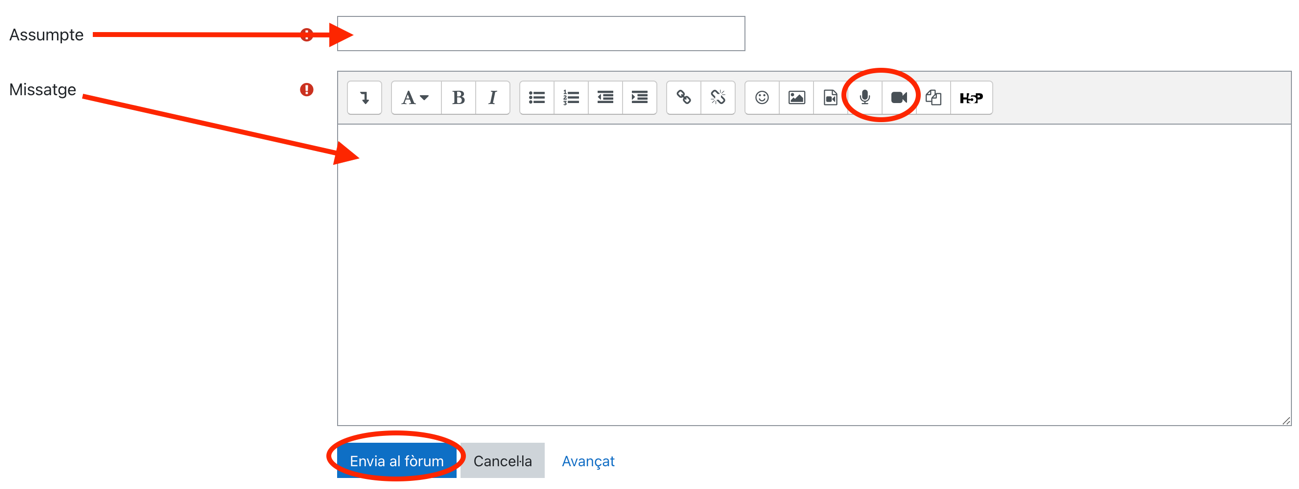
13. Se m'ha duplicat una intervenció al fòrum. Per què?
En moments en què el sistema va una mica lent, pot passar que enviïs un missatge al fòrum (clicant el botó corresponent) però la pantalla no canviï. Llavors com que dubtes si has tramès el missatge resulta que tornes a clicar el botó Envia al fòrum. El resultat és que publiques la mateixa intervenció dues vegades.
Per evitar confusions, és millor que n'eliminis una: tens 30 minuts per tornar a editar una de les intervencions i esborrar-la.
14. Faig totes les activitats d'un qüestionari  , però no es marca com a fet. Què faig?
, però no es marca com a fet. Què faig?
Els qüestionaris tenen diverses pàgines amb activitats. A mesura que les vagis fent, ves passant de pàgina. El menú dret t'indica del nombre d'activitats del qüestionari.
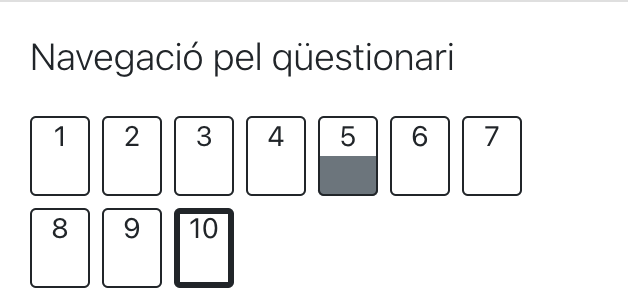
Quan arribis al final, prem el botó Acaba l'intent. S'obrirà una altra pantalla perquè verifiquis la teva decisió, torna a prémer el botó Envia-ho tot i acaba.
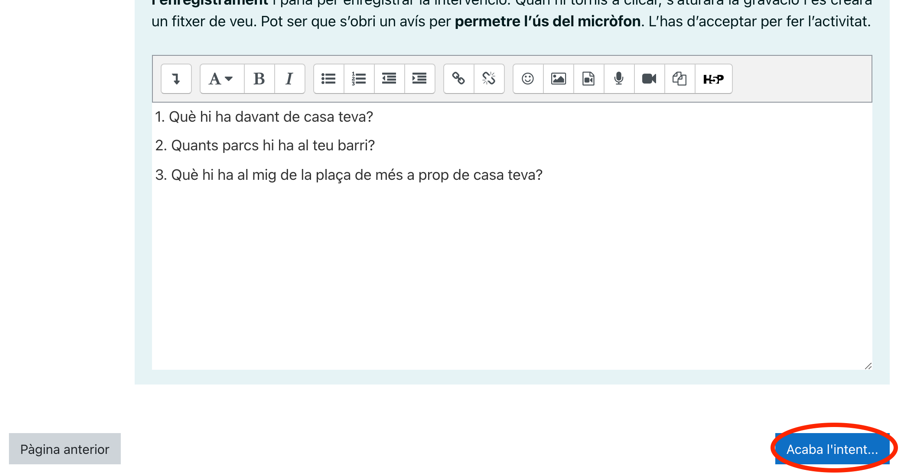
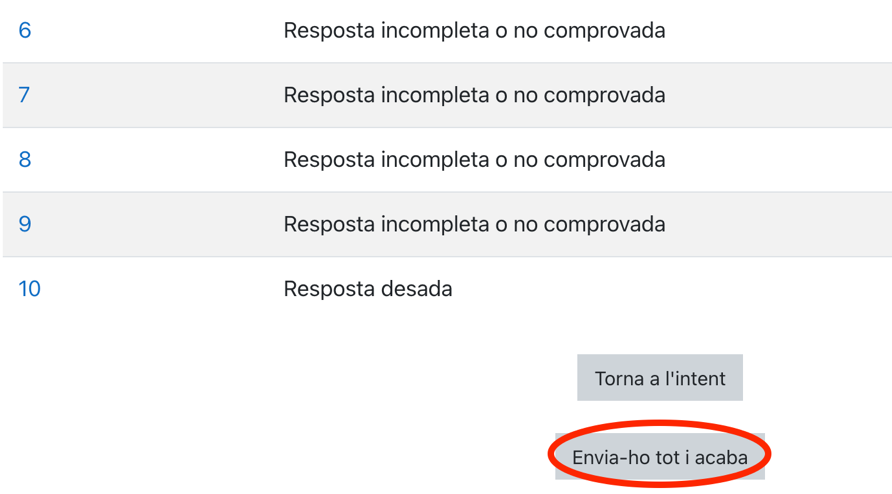
15. Faig les activitats del nivell intermedi o les activitats de repàs del nivell suficiència i els resultats no es desen. Què faig?
Les activitats d'aprenentatge en format H5P no desen les respostes. Cal que les acabis perquè l'activitat quedi marcada com a feta. Tanmateix, la propera vegada que hi entris la tornaràs a veure en blanc. Per tant, quan comencis una activitat d'aquest tipus, assegura't de completar-la perquè quedi marcat que almenys l'has feta una vegada.
16. Com puc consultar les qualificacions?
obre el menú desplegable esquerre, si cal, i prem l'apartat Qualificacions. Assegura't que ets a la pestanya Informe d'usuari. Veuràs l'apartat de cada tasca després que el tutor les hagi puntuat.
Si fas un curs no homologat (Bàsic 1, Bàsic 2, Elemental 1, Elemental 2, Intermedi 1, Intermedi 2, Suficiència 1, Suficiència 2), el Total de tasques d'avaluació és igual que el Total del curs.
Si fas un curs homologat (Bàsic 3, Elemental 3, Intermedi 3, Suficiència 3, C2), el Total del curs és la conversió sobre 20 del Total de tasques d'avaluació.
17. He fet una tasca, però no veig la nota a les Qualificacions. Per què?
Pot ser que hagis fet la tasca, però encara no en vegis la nota ja que les notes de les tasques es veuen a l'apartat Qualificacions després que el tutor les hagi puntuat.
18. No veig la qualificació dels fòrums  ni dels wikis
ni dels wikis  . Què faig?
. Què faig?
Els fòrums i els wikis no tenen una puntuació concreta. El tutor pot fer algun comentari, però no els puntuarà.
19. Com puc comprovar les respostes correctes d'un qüestionari?
A mesura que facis les activitats d'un qüestionari  , en pots comprovar les respostes correctes amb el botó Comprova. Quan arribis al final, després de prémer el botó Envia-ho tot i acaba en veuràs les solucions.
, en pots comprovar les respostes correctes amb el botó Comprova. Quan arribis al final, després de prémer el botó Envia-ho tot i acaba en veuràs les solucions.
20. Puc tornar a fer una activitat?
Les activitats d'aprenentatge es poden fer tantes vegades com vulguis. Les tasques  , en canvi, són activitats d'avaluació i només tens un intent.
, en canvi, són activitats d'avaluació i només tens un intent.
21. Com puc saber que una activitat és obligatòria?
Al curs hi ha activitats d'aprenentatge i tasques d'avaluació. Hi ha activitats d'aprenentatge que són obligatòries i d'altres que no ho són. Les obligatòries les has de fer per poder veure les tasques. Consulta el pla de treball per saber quines activitats d'aprenentatge són obligatòries.
22. Tinc dubtes ortogràfics i gramaticals i vull consultar una font fiable. On m'he d'adreçar?
A l'apartat Recursos de l'aula hi ha enllaços a diccionaris i altres espais de consulta adaptats a cada nivell.
23. Vull reproduir un vídeo, però s'encalla. Com ho puc arreglar?
No és cap problema del vídeo, sinó de la velocitat de la connexió que estàs utilitzant.
Prova-ho en un altre moment o des d'una altra connexió amb més velocitat.
24. Vull fer una activitat del nivell intermedi, en format H5P  , però no s'obre. Què faig?
, però no s'obre. Què faig?
Aquestes activitats triguen una mica més que la resta a carregar-se. A més, hi pot haver un excés de concurrència a l'aula en aquell moment que n'alenteix la càrrega. Tingues paciència.
25. Com puc permetre finestres emergents?
Pot ser que no puguis accedir a determinades prestacions perquè tens bloquejades les finestres emergents (pop-ups). Per activar-les per defecte has de seguir diferents vies segons el navegador que tinguis.
Mozilla Firefox. Paràmetres / Contingut. Has de desmarcar la casella on diu Bloca les finestres emergents (aquesta acció afectarà tots els pop-ups de totes les webs que visitis) o bé fer clic a Excepcions i afegir l'adreça de l'Aula Virtual.
Google Chrome. Configuració / Mostra la configuració avançada / Privadesa / Configuració del contingut / Finestres emergents. Escull Permet que tots els llocs mostrin finestres emergents (aquesta acció afectarà tots els pop-ups de totes les webs que visitis) o bé fer clic a Administra excepcions i afegir l'adreça de l'Aula Virtual.
Microsoft Edge. Configuració / Galetes i permisos del lloc / Tots els permisos / Finestres emergents i redireccions. Has de desmarcar la casella on diu Bloqueja (opció recomanada). Aquesta acció afectarà tots els pop-ups de totes les webs que visitis. També pots fer clic a Permet i afegir l'adreça de l'Aula Virtual.
26. Vull posar la meva imatge al perfil, però no puc. Què faig?
Fixa't que la teva imatge no tingui un pes gaire elevat. La mida recomanada i suficient és 20kB, aproximadament.
Si canvies una imatge per una altra, deses els canvis però encara t'apareix l'anterior, força l'actualització de la pàgina (F5).
27. Tinc problemes de programari que no sé resoldre. Com puc consultar el servei TIC?
Si tens dubtes tècnics, pots utilitzar el formulari que hi ha a l'Espai alumne.